MP4'ü Çevrimiçi ve Çevrimdışı WAV Ses Dosyalarına Dönüştürmenin 5+ Hızlı Yolu
MP4, video, ses, altyazı, hareketsiz görüntü ve diğer verileri depolayan bir medya kapsayıcı formatıdır. WAV dosya formatı gelince, Microsoft ve IBM tarafından PC için geliştirilmiş sıkıştırılmamış bir ses formatıdır. WAV dosyalarının dosya boyutu büyüktür. Böylece, daha iyi ses kalitesi için MP4'ü WAV formatına dönüştürebilirsiniz.
.mp4'ü .wav'a dönüştürebilen birçok çevrimiçi ve çevrimdışı video dönüştürücü vardır. MP4 dosyalarından hızlı bir şekilde ses çıkarmak istiyorsanız doğru yere geldiniz. Bu makalede 5'ten fazla çevrimiçi ve çevrimdışı uygulama tanıtılmaktadır MP4 için WAV En son genel bakış ve öğreticiyi içeren dosya dönüştürücüler. Sadece okuyun ve daha fazla ayrıntı edinin.
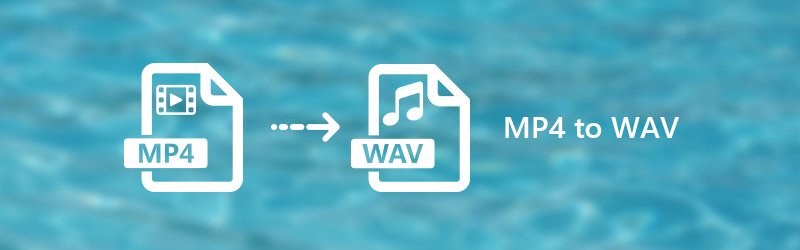
SAYFA İÇERİĞİ
Bölüm 1. Windows ve Mac'te MP4'ü Çevrimdışı WAV'a Dönüştürme
Büyük ve çoklu MP4 dosyalarınızı toplu olarak ve yüksek hızda WAV'a dönüştürmek istiyorsanız Windows veya Mac'te aşağıdaki çevrimdışı yazılımı kullanabilirsiniz.
1. Vidmore Video Converter ile MP4'ü WAV'a dönüştürün
Vidmore Video Dönüştürücü MP4 dosyalarını Windows ve Mac'te WAV'a dönüştürmek ve düzenlemek için tek elden bir araçtır. Profesyonel video işleme algoritmaları ile video ve ses dosyalarınızın orijinal kalitesini koruyabilirsiniz. Böylece video dosyanızın formatını sıfır kalite kaybı ile MP4'ten WAV'a değiştirebilirsiniz.
50 kat daha hızlı video dönüştürme hızı, Vidmore Video Converter ile yaygın çevrimiçi MP4'ten WAV'a çevrimiçi ücretsiz dönüştürücüler arasındaki temel farktır. Sonuç olarak, büyük MP4'ü dakikalar içinde WAV dosyalarına dönüştürebilirsiniz. Program yerleşik bir video düzenleyici sunar. Eh, burada en hızlı video dönüştürme ve özelleştirmeyi elde edebilirsiniz.
MP4 - WAV Dönüştürücü Yazılımının Ana Özellikleri
- Büyük dosyaları MP4'ten WAV, M4A, MP3, M4B, M4R, AAC ve popüler dijital cihazlara dönüştürün.
- Donanım hızlandırma ile 50 kat daha hızlı video dönüştürme hızı elde edin.
- Kırpın, döndürün, kırpın, video kalitesini iyileştirin, video efektleri ekleyin ve filigran ekleyin.
- MP4'ten WAV'a toplu dönüştürme desteği.
- Dosya boyutu sınırlaması yoktur.

MP4 - WAV Dönüştürücü Yazılımının Ana Özellikleri
Aşama 1. MP4'ü WAV dönüştürücü yazılımına ücretsiz indirin, kurun ve başlatın. MP4 dosyalarını ana arayüze sürükleyip bırakın.
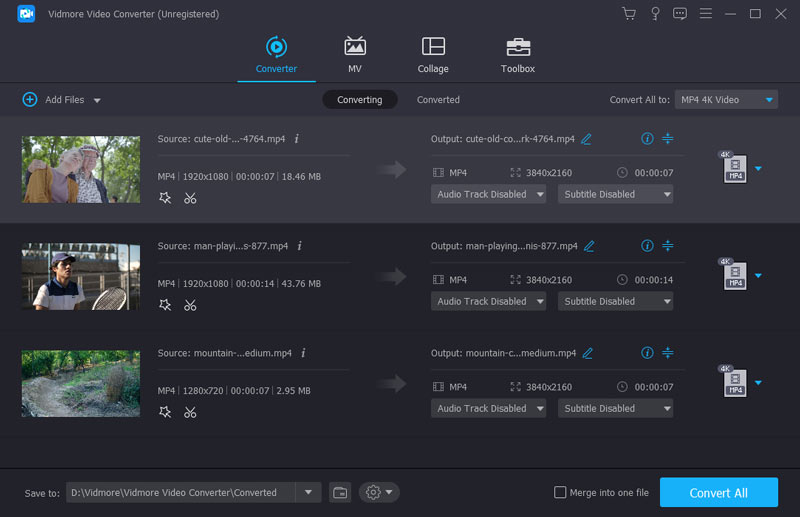
Adım 2. "Profil" listesini açın. Tüm olası sonuçları doğrudan almak için arama motorunda "WAV" araması yapabilirsiniz. WAV müzik dosyalarını çevrimdışı olarak dinlemek istediğiniz cihaz türünü de seçebilirsiniz.
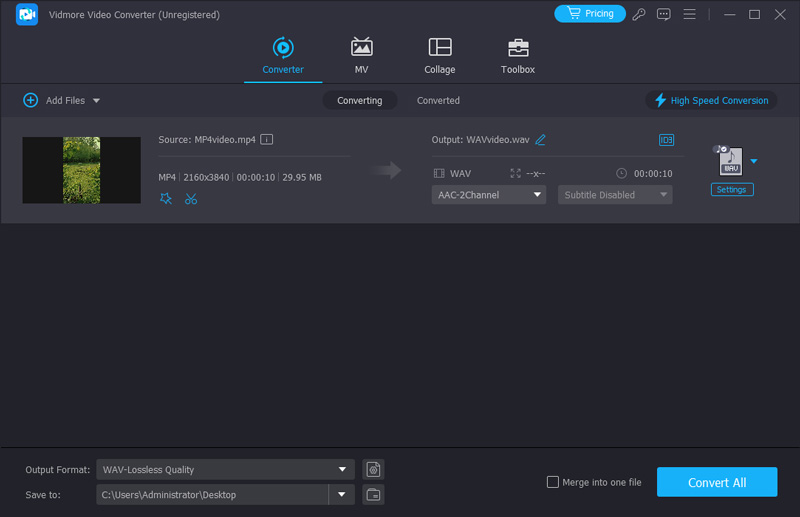
Aşama 3. Yeni bir "Profil Ayarları" penceresi açmak için "Ayarlar" ı tıklayın. MP4'ten WAV'a ses dönüştürmeden önce ses ayarlarını yapabilirsiniz.

4. adım. Uzun bir MP4 videoyu küçük kliplere bölmek için "Klip" e tıklayın. Sonunda, MP4 videoyu dakikalar içinde WAV'a dönüştürmek için "Dönüştür" ü tıklayın.

2. Audacity ile MP4'ü WAV olarak değiştirin
Audacity, ses düzenleme ve kaydetme için kullanılan en popüler ses işleme yazılımlarından biridir. Ayrıca ses formatlarını dönüştürmeyi de destekler. Bu yazılım esas olarak ses düzenlemeye yöneliktir, dolayısıyla video dosyalarını okuyamaz. Bu nedenle MP4'ü WAV'a dönüştürmek için Audacity'yi kullanmak istiyorsanız FFmpeg kütüphanesini indirmeniz gerekir. Başka bir çekim, aynı anda yalnızca 1 MP4 dosyasını WAV sese dönüştürebilmesidir. Ancak dosya boyutunda herhangi bir sınırlama olmadığından büyük MP4 dosyalarını dönüştürmek için yine de kullanışlıdır. Dahası, bit hızını, örnekleme hızını vb. değiştirerek kaliteyi kontrol edebilirsiniz.
Aşama 1. Audacity'yi resmi web sitesinden indirip yükleyin.
Adım 2. MP4 dosyasını sürükleyerek veya Dosya Aç'a tıklayarak yükleyin.
”Adım
4. adım. MP4'ten WAV'a dönüştürmeyi tamamlamak için Dışa Aktar düğmesini kullanın.
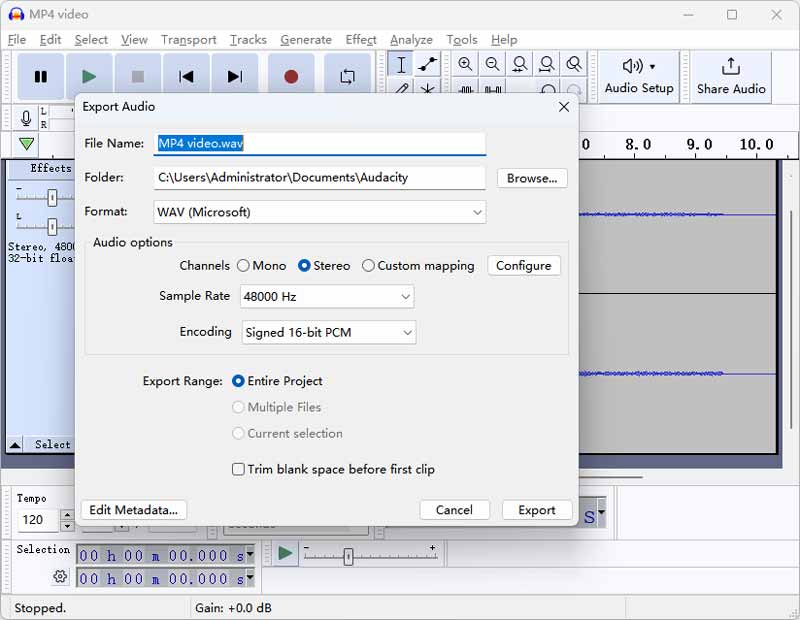
3. VLC Media Player'ı Kullanarak MP4'ü WAV'a Dönüştürün
VLC Media Player güçlü bir multimedya oynatıcıdır. Çoğu ses ve video formatını oynatmayı destekler. Çoğu kişi tarafından bilinmeyen bu program aynı zamanda MP4'ü WAV'a dönüştürmek için bir video dönüştürücü veya ses çıkarıcı olarak da kullanılabilir. Dosya boyutu sınırlaması yoktur ve tamamen ücretsizdir. Ayrıca, aynı anda birden fazla MP4 dosyasını dönüştürebilirsiniz ancak bunları listeye tek tek eklemeniz gerekir.
Aşama 1. Google'da veya Safari'de VLC'yi arayın. VLC Media Player'ı Windows veya Mac'inize indirip yükleyin.
”Adım
Aşama 3. Kaydet düğmesine tıklayın ve yeni Profil açılan listesinde WAV'ı seçin.
4. adım. Hedefe göz atın ve .mp4 uzantısını silin. WAV dosyasını kaydetmek için Başlat'a tıklayın.
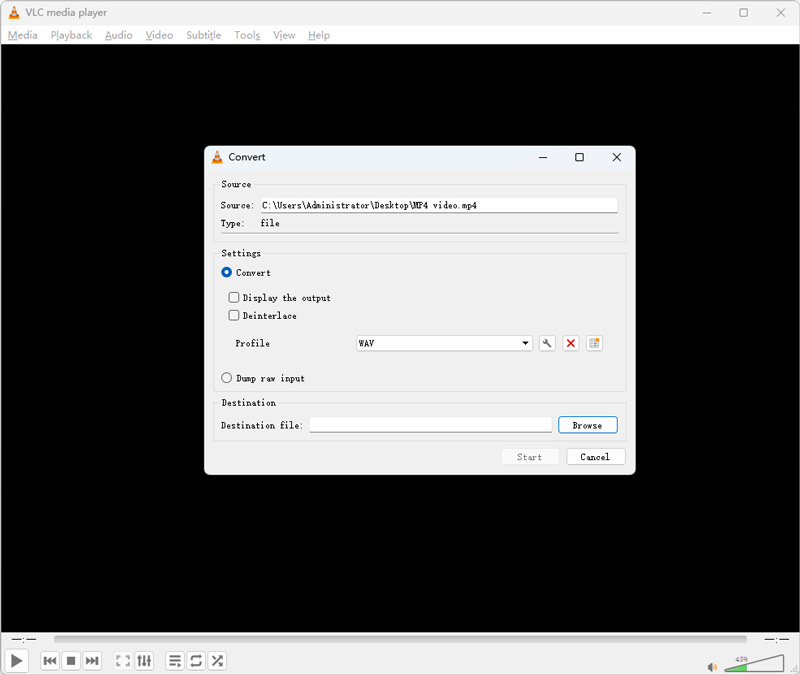
4. MP4'ü iTunes ile WAV'a dönüştürün
Mac kullanıcılarının iTunes'a aşina olması gerekir. MacBook'taki eski varsayılan medya oynatıcısıdır. MP4'ü iTunes ile WAV'a da dönüştürebilirsiniz. Ancak bu yazılım artık güncellenmemektedir ve macOS 10 ve sonraki sürümlerini desteklememektedir. Test sırasında yanıt süresinin ve dönüşüm süresinin oldukça uzun olduğunu ve birden fazla dosyayı dönüştüremediğini gördük.
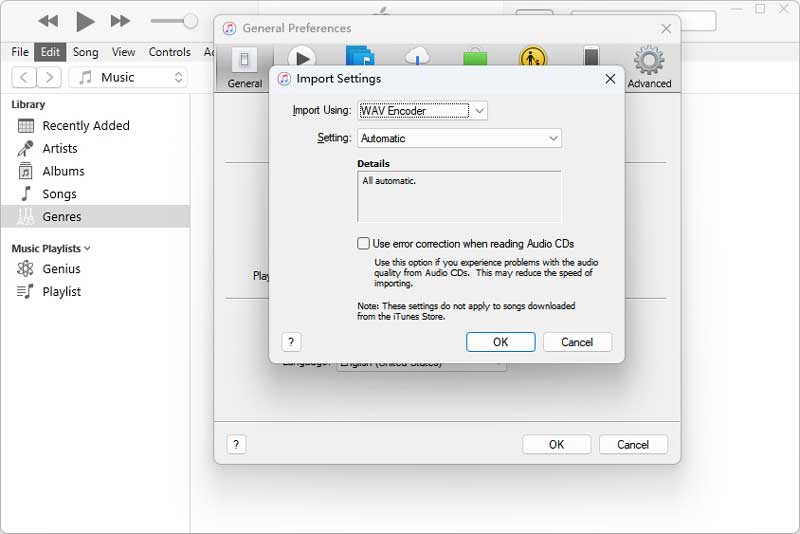
Aşama 1. Eski iTunes'u macOS 10.13 (eski) veya Windows'unuza indirip yükleyin.
”Adım
”Adım
Bölüm 2. Çevrimiçi Video Dönüştürücü ile MP4'ü WAV'a Dönüştürme
Çevrimiçi dönüştürücüler çoğu durumda kullanmakta serbesttir. MP4 dosyanızın dosya boyutu küçükse, MP4'ü çevrimiçi olarak WAV'a ücretsiz dönüştürebilirsiniz. İşte deneyebileceğiniz en beğenilen MP4 - WAV dönüştürücü çevrimiçi araçları.
1. Vidmore Ücretsiz Çevrimiçi Video Dönüştürücü ile MP4'ü WAV'a dönüştürün
Vidmore Ücretsiz Çevrimiçi Video Dönüştürücü 100% ücretsizdir ve kullanımı temizdir. MP4'ü yüksek kalitede WAV, MP3, AAC, W4A ve diğer popüler ses formatlarına dönüştürebilirsiniz. Dosya boyutu sınırlaması yoktur. MP4 filminiz ne kadar büyük olursa olsun, WAV ses formatına ücretsiz olarak dönüştürebilirsiniz. Ayrıca, MP4'ten WAV'a dönüştürmeden önce ses kalitesi, ses kodlayıcı, kanal, örnekleme oranı, bit hızı ve diğer profil ayarlarını yapabilirsiniz.
Aşama 1. Https://www.vidmore.com/free-online-video-converter/ adresini ziyaret edin. Çevrimiçi MP4'ten WAV'a ücretsiz dönüştürücüyü ilk kez kullandığınızda, başlatıcıyı yüklemek için "Dönüştürülecek dosyaları ekle" ve ardından "Başlatıcıyı İndir" seçeneğini tıklayın.
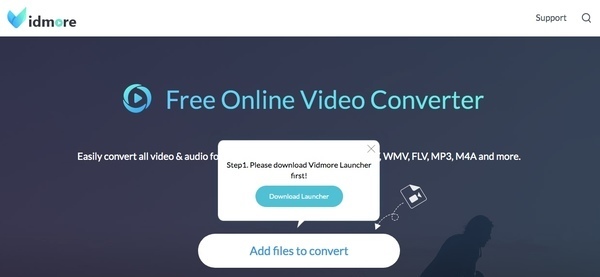
Adım 2. MP4 dosyalarını içe aktarmak için "Dosya Ekle" yi tıklayın. Ardından çevrimiçi MP4'ten WAV'a dönüştürücünün sağ alt köşesindeki müzik simgesine tıklayın. Çıkış ses formatı olarak "WAV" ı ayarlayın.

Aşama 3. Dosyanızın yanındaki dişli "Ayarlar" simgesini tıklayın. Artık önceden tanımlanmış seçeneklerle ses ayarlarını yönetebilirsiniz. Değişiklikleri kaydetmek için "Tamam" ı tıklayın.

4. adım. "Dönüştür" e tıklayın ve hedef klasörü ayarlayın. Son olarak, MP4'ü ücretsiz olarak çevrimiçi olarak WAV'a dönüştürmeye başlamak için "Aç" ı tıklayın. Ses dönüştürme işlemi sona erdiğinde, "Dönüştürme tamamlandı" ile bilgilendirileceksiniz. Devam etmek için "Tamam" ı tıklayın.
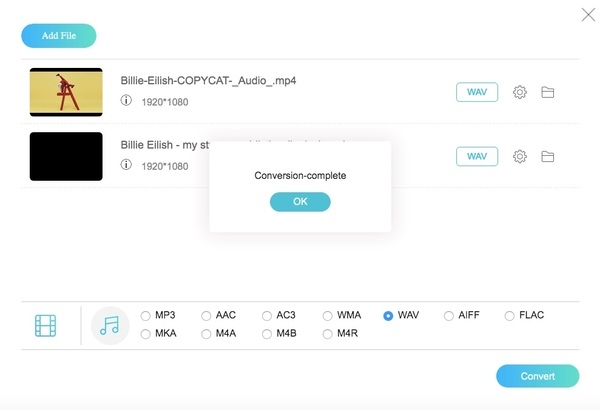
2. Zamzar ile MP4'ü WAV olarak değiştirin
Zamzar, kullanıcı arayüzünü yeniden tasarladı. Dosya uzantısını .mp4'ten .wav'a değiştirmenin daha doğrudan bir yolunu bulabilirsiniz. Dahası, MP4 ve WAV formatları hakkında kapsamlı bilgi edinebilirsiniz. Zamzar, kullanıcıların aynı anda 5'ten fazla MP4 dosyası yüklemesine izin vermez. Yüklediğiniz tüm MP4 dosyalarınız 150 MB'tan büyük olmamalıdır.
Aşama 1. Https://www.zamzar.com/convert/mp4-to-wav/ adresini ziyaret edin.
Adım 2. Yerel sürücüden veya çevrimiçi sitelerden MP4 dosyaları ekleyin.
Aşama 3. MP4 dosyalarını çevrimiçi WAV'a dönüştürmek için "Şimdi Dönüştür" ü tıklayın.
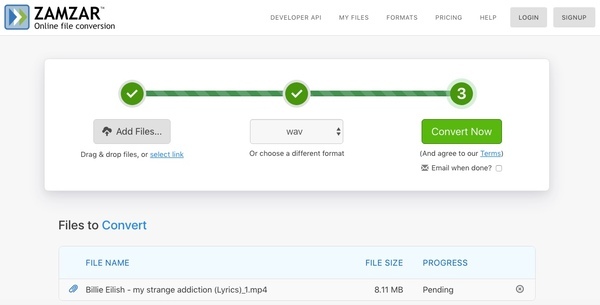
3. Çevrimiçi Ses Dönüştürücü ile MP4'ü WAV'a çevirin
Online Audio Converter, geniş bir giriş video kaynağı desteğine sahiptir. MP4 dosyalarını masaüstünden, Google Drive'dan, Dropbox'tan veya URL'den içe aktarabilirsiniz. Ayrıca, çevrimiçi MP4'ten WAV ses dönüştürücüsüne gelişmiş ayarları düzenleyebilir ve parça bilgilerini düzenleyebilirsiniz. Dönüştürülen MP4'ten WAV'a ses dosyaları bir ZIP arşivine kaydedilecektir.
Aşama 1. Https://online-audio-converter.com/ sayfasını açın.
Adım 2. "Dosyaları aç" ı tıklayın veya bulut depolama alanınızdan MP4 dosyalarını yükleyin.
Aşama 3. Diğer ses biçimlerinden "WAV" ı seçin.
4. adım. Çıkış ses kalitesini ve diğer bilgileri ayarlayın.
Adım 5. Dosyaları MP4'ten WAV'a ücretsiz çevrimiçi dönüştürmek için "Dönüştür" ü tıklayın.
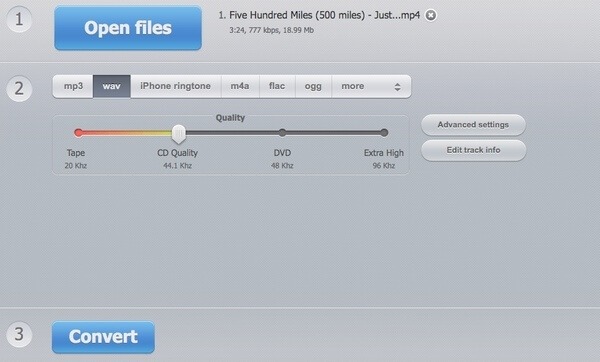
4. Çevrimiçi Dönüştürme ile MP4'ten WAV'a dönüştürme
Çevrimiçi Dönüştürücü, kullanıcıların bir MPEG-4 video akışından dosyaları ücretsiz olarak çevrimiçi WAVE sese dönüştürmesine olanak tanır. MP4'ten WAV'a dönüştürme için toplam dosya boyutu 100 MB'dir. Büyük bir MP4 dosyasını dönüştürmek istiyorsanız, ücretli sürümüne yükseltmeniz gerekir.
Aşama 1. Https://audio.online-convert.com/convert/mp4-to-wav sayfasını açın.
Adım 2. MP4 dosyalarını çevrimiçi MP4'ten WAV dönüştürücüye sürükleyip bırakın.
Aşama 3. "İsteğe bağlı ayarlar" dan ses kanalını, ses uzunluğunu ve daha fazlasını değiştirin.
4. adım. MP4 dosyalarından WAV ses parçalarını çıkarmak için "Dönüştürmeyi başlat" ı tıklayın.
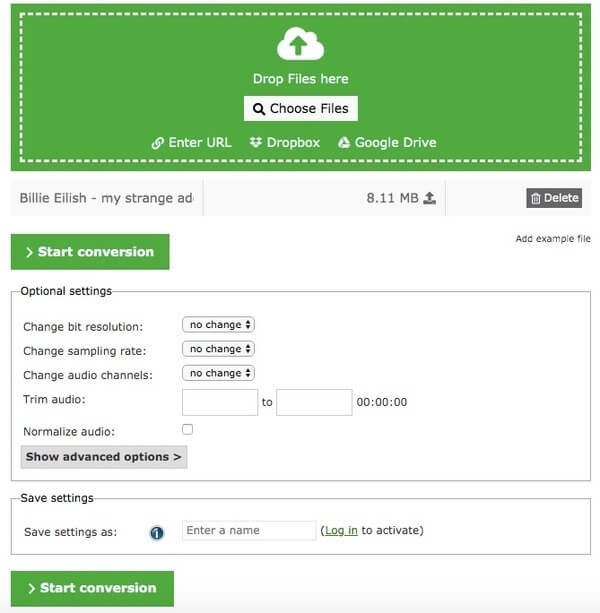
5. Convertio ile MP4'ü WAV'a dönüştürün
Convertio, basit bir MP4'ten WAV'a çevrimiçi dönüştürücüden daha fazlasıdır. Video ve ses dosyalarını çevrimiçi dönüştürmek için Convertio Chrome uzantısını da yükleyebilirsiniz. Maksimum dosya boyutu 100MB'ye çıkar. Böylece, küçük MP4 dosyalarını buradan WAV ses formatına dönüştürebilirsiniz.
Aşama 1. Https://convertio.co/mp4-wav/ sayfasını açın.
Adım 2. Bilgisayarınızdan veya diğer kaynaklardan bir MP4 dosyası ekleyin.
Aşama 3. Bir MP4 dosyasını ücretsiz çevrimiçi olarak WAV'a dönüştürmek için "Dönüştür" ü tıklayın.
4. adım. Dönüştürülen MP4'ü WAV ses dosyasına başka yerlere kaydetmek için "Dosyaları Google Drive / Dropbox'ıma kaydet" seçeneğini tıklayın.
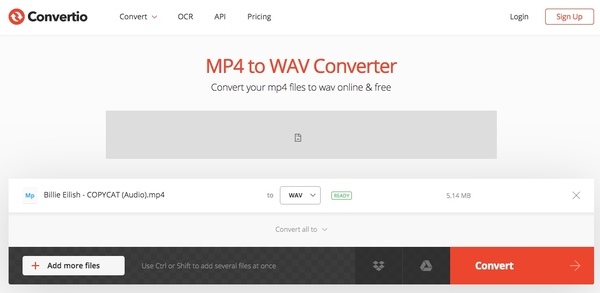
| İnternet üzerinden MP4'ten WAV'ye dönüştürücü | Dosya boyutu sınırlaması yok | Toplu dönüştürme desteği | Reklam içermez | Gelişmiş ayarlara sahip |
| Vidmore Ücretsiz Çevrimiçi Video Dönüştürücü | ||||
| Zemzar | (150MB’ye kadar) | (5 dosyaya kadar) | ||
| Çevrimiçi Ses Dönüştürücü | ||||
| Çevrimiçi Dönüştürme | (100 MB'a kadar) | |||
| Convertio | (100 MB'a kadar) |
Bölüm 3. Android ve iPhone'da MP4'ü WAV'a Değiştirme
MP4 dosyalarınız Android cihazınızda veya iPhone'unuzdaysa MP4 dosyasını bir bilgisayara taşımak ve WAV'a dönüştürmek biraz karmaşık olabilir. Endişelenme. Ayrıca bazı MP4'ten WAV'a dönüştürücü Uygulamalar da vardır.
MP4'ü WAV'a Dönüştürücü ile Android'de MP4'ü WAV'a dönüştürün
MP4 to WAV Converter, MP4 videoyu WAV dosyasına dönüştürmek için kullanılır. Herhangi bir MP4 dosyasını veya dosya grubunu seçip onu WAV çıkış formatına dönüştürebilirsiniz. Basit bir arayüze sahiptir ve kullanımı oldukça kolaydır.
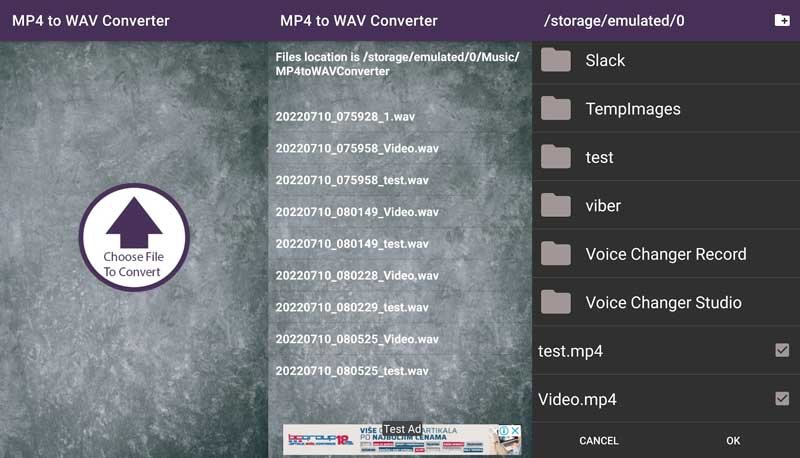
Aşama 1. Android'inize Google Play'den MP4 to WAV Converter'ı yükleyin.
Adım 2. Dönüştürülecek Dosyayı Seç'e dokunun ve MP4 dosyanızı seçin.
Aşama 3. Tamam'ı seçin ve işlemin tamamlanmasını bekleyin.
Ses Dönüştürücü ile MP4'ü iPhone'da WAV'a dönüştürün
Audio Converter, App Store'da bulunan yüksek dereceli bir ses dönüştürücüdür. Video ve sesi MP4'ten WAV'a gibi neredeyse istediğiniz herhangi bir ses formatına dönüştürmek için kullanabilirsiniz.
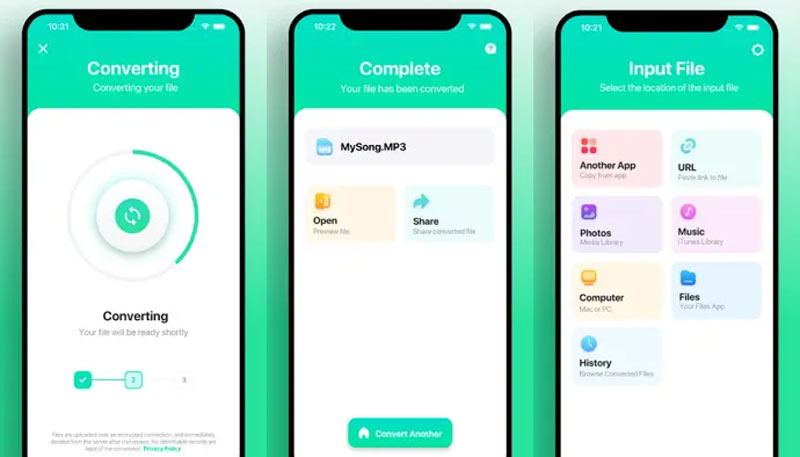
Aşama 1. App Store'unuzda Ses Dönüştürücüyü arayın. Apple hesabınızla yükleyin.
Adım 2. Giriş MP4 dosyanızı seçin. Ardından çıktı formatı olarak WAV'ı seçin.
Aşama 3. Dönüştür'e dokunun ve birkaç saniye bekleyin.
4. adım. WAV dosyanızı kaydedin veya başka uygulamalarda açın.
Bölüm 4. MP4'ün WAV'a Dönüştürülmesi Hakkında SSS
MP4'ü WAV'a dönüştürmek kalite kaybına neden olur mu?
Temel olarak öyle değil. MP4 dosyaları küçük fakat kayıplıdır, WAV ise büyük ve kayıpsızdır. Bu aynı zamanda kullandığınız dönüştürücü yazılımına da bağlıdır. Kullanabilirsiniz Vidmore Video Dönüştürücü kayıpsız dönüşüm için.
HandBrake ile MP4'ü WAV'a dönüştürebilir miyim?
Hayır, yapamazsın. HandBrake esas olarak video kod dönüştürmesi içindir. Çoğu makale MP4'ü WAV'a dönüştürebileceğinizi söylese de, çıktı formatı listesinde WAV seçeneği yoktur.
Windows Media Player WAV'a dönüştürebilir mi?
Hayır, Windows Media Player MP4 veya diğer dosyaları WAV'a dönüştüremez. Bunu yapmak için şunları kullanabilirsiniz: Vidmore Video Dönüştürücü MP4'ü hızlı ve hızlı bir şekilde WAV'a dönüştürmek için.
Sonuç
Sonuç olarak, yapabilirsiniz MP4'ü WAV'ye dönüştür Yukarıdaki çevrimiçi ve çevrimdışı dosya dönüştürücülerle herhangi bir dosya boyutunda. En hızlı MP4'ten WAV'a dosya dönüştürücüye gelince, Vidmore Video Converter ilk tercihiniz olmalıdır. Yüksek kaliteli video ve ses dosyalarını her zaman 50 kat daha hızlı alabilirsiniz. Ücretsiz indirip denemeye değer.
MP4 ve WAV
-
MP4'ü dönüştür
-
MP4'ü düzenle
-
WAV'ı dönüştür


